你当前正在访问 Microsoft Azure Global Edition 技术文档网站。 如果需要访问由世纪互联运营的 Microsoft Azure 中国技术文档网站,请访问 https://docs.azure.cn。
使用命名空间主题将事件传递到 Webhook - Azure CLI(预览版)
本文提供分步说明,介绍如何以 CloudEvents JSON 格式将事件发布到 Azure 事件网格,并使用推送传递模型来传递这些事件。 具体来说,你将使用 Azure CLI 和 Curl 将事件发布到事件网格中的命名空间主题,然后将这些事件从事件订阅推送到 Webhook 处理程序目标。 有关推送传递模型的详细信息,请参阅推送传递概述。
注意
Azure CLI 事件网格扩展目前不支持命名空间及其包含的任何资源。 我们将使用 Azure CLI 资源来创建事件网格资源。
如果没有 Azure 订阅,请在开始之前创建一个 Azure 免费帐户。
先决条件
在 Azure Cloud Shell 中使用 Bash 环境。 有关详细信息,请参阅 Azure Cloud Shell 中的 Bash 快速入门。
如需在本地运行 CLI 参考命令,请安装 Azure CLI。 如果在 Windows 或 macOS 上运行,请考虑在 Docker 容器中运行 Azure CLI。 有关详细信息,请参阅如何在 Docker 容器中运行 Azure CLI。
如果使用的是本地安装,请使用
az login命令登录到 Azure CLI。 若要完成身份验证过程,请遵循终端中显示的步骤。 有关其他登录选项,请参阅使用 Azure CLI 登录。出现提示时,请在首次使用时安装 Azure CLI 扩展。 有关扩展详细信息,请参阅使用 Azure CLI 的扩展。
运行 az version 以查找安装的版本和依赖库。 若要升级到最新版本,请运行 az upgrade。
本文需要 Azure CLI 版本 2.0.70 或更高版本。 如果使用 Azure Cloud Shell,则最新版本已安装。
启用事件网格资源提供程序
如果以前未在 Azure 订阅中使用过事件网格,则可能需要注册事件网格资源提供程序。 运行以下命令,注册提供程序:
az provider register --namespace Microsoft.EventGrid完成注册可能需要一些时间。 若要查看状态,请运行以下命令:
az provider show --namespace Microsoft.EventGrid --query "registrationState"当
registrationState为Registered后,即可继续。
创建资源组
使用 az group create 命令创建 Azure 资源组。 你使用此资源组来包含本文中创建的所有资源。
使用 Cloud Shell 运行命令的一般步骤如下:
- 选择“打开 Cloud Shell”,可在右侧窗格中看到“Azure Cloud Shell”窗口。
- 复制命令并将其粘贴到 Azure Cloud Shell 窗口。
- 按 Enter 以运行该命令。
声明一个变量来保存 Azure 资源组的名称。 通过将
<your-resource-group-name>替换为所需的值来指定资源组的名称。resource_group="<your-resource-group-name>"location="<your-resource-group-location>"创建资源组。 适当地更改位置。
az group create --name $resource_group --location $location
创建命名空间
事件网格命名空间提供用户定义的终结点,事件将发布到该终结点。 以下示例在 Azure Cloud Shell 中使用 Bash 在资源组中创建一个命名空间。 命名空间名称必须唯一,因为它是域名系统 (DNS) 条目的一部分。 命名空间名称应符合以下规则:
- 应包含 3-50 个字符。
- 应在整个区域中唯一。
- 只允许使用字符 a-z、A-Z、0-9 和 -
- 不能以
Microsoft、System或EventGrid等保留关键字前缀开头。
声明一个变量来保存事件网格命名空间的名称。 通过将
<your-namespace-name>替换为所需的值来指定命名空间的名称。namespace="<your-namespace-name>"创建命名空间。 你可能需要更改它的部署位置。
az eventgrid namespace create -g $resource_group -n $namespace -l $location
创建命名空间主题
创建一个主题来保存发布到命名空间终结点的所有事件。
声明一个变量来保存命名空间主题的名称。 通过将
<your-topic-name>替换为所需的值来指定命名空间主题的名称。topic="<your-topic-name>"创建命名空间主题:
az eventgrid namespace topic create -g $resource_group -n $topic --namespace-name $namespace
创建消息终结点
在订阅命名空间主题之前,让我们创建事件消息的终结点。 通常情况下,终结点基于事件数据执行操作。 为了简化此快速入门,将部署用于显示事件消息的预生成 Web 应用。 所部署的解决方案包括应用服务计划、应用服务 Web 应用和 GitHub 中的源代码。
复制以下命令,指定 Web 应用的名称(事件网格查看器示例),然后按 Enter 运行命令。 将
<your-site-name>替换为 Web 应用的唯一名称。 Web 应用名称必须唯一,因为它是 DNS 条目的一部分。sitename="<your-site-name>"运行
az deployment group create,使用 Azure 资源管理器模板部署 Web 应用。az deployment group create \ --resource-group $resource_group \ --template-uri "https://raw.githubusercontent.com/Azure-Samples/azure-event-grid-viewer/master/azuredeploy.json" \ --parameters siteName=$sitename hostingPlanName=viewerhost
部署可能需要几分钟时间才能完成。 部署成功后,请查看 Web 应用以确保它正在运行。 在 Web 浏览器中导航到 https://<your-site-name>.azurewebsites.net。 应会看到站点上当前未显示任何消息。
将事件传送到 Azure 事件网格查看器 Webhook
使用 Azure 事件网格查看器的 Webhook 创建命名空间的推送传递事件订阅。
定义一个变量,用于保存事件订阅的名称。
event_subscription="<your_event_subscription_name>"将
EVENTGRIDWEBSITENAME替换为事件网格查看器网站的名称。 例如:contosoegridviewer。az resource create --api-version 2024-06-01-preview --resource-group $resource_group --namespace Microsoft.EventGrid --resource-type eventsubscriptions --name $event_subscription --parent namespaces/$namespace/topics/$topic --location $location --properties "{\"eventDeliverySchema\": \"CloudEventSchemaV1_0\",\"deliveryConfiguration\":{\"deliveryMode\":\"Push\",\"push\":{\"destination\":{\"endpointType\":\"WebHook\",\"properties\":{\"endpointUrl\":\"https:\/\/$sitename.azurewebsites.net\/api/updates\"}}}}}"
将事件发送到主题
现在,按照本部分中的步骤将示例事件发送到命名空间主题。
列出命名空间访问密钥
获取与你创建的命名空间关联的访问密钥。 发布事件时,你将使用其中一个密钥进行身份验证。 若要列出密钥,首先需要完整的命名空间资源 ID。 通过运行以下命令获取它:
namespace_resource_id=$(az eventgrid namespace show -g $resource_group -n $namespace --query "id" --output tsv)从命名空间获取第一个密钥:
key=$(az eventgrid namespace list-key -g $resource_group --namespace-name $namespace --query "key1" --output tsv)
发布事件
检索命名空间主机名。 你将使用该主机名来编写要将事件发送到的命名空间 HTTP 终结点。 以下操作最初在 API 版本
2023-06-01-preview中提供。publish_operation_uri="https://"$(az eventgrid namespace show -g $resource_group -n $namespace --query "topicsConfiguration.hostname" --output tsv)"/topics/"$topic:publish?api-version=2023-06-01-preview创建一个符合 CloudEvents 规范的示例事件:
event=' { "specversion": "1.0", "id": "'"$RANDOM"'", "type": "com.yourcompany.order.ordercreatedV2", "source" : "/mycontext", "subject": "orders/O-234595", "time": "'`date +%Y-%m-%dT%H:%M:%SZ`'", "datacontenttype" : "application/json", "data":{ "orderId": "O-234595", "url": "https://yourcompany.com/orders/o-234595"}} 'data元素是事件的有效负载。 可以将任何格式正确的 JSON 置于此字段中。 若要详细了解可在事件中添加的属性(也称为上下文属性),请查看 CloudEvents 规范。使用 CURL 向主题发送事件。 CURL 是发送 HTTP 请求的实用工具。
curl -X POST -H "Content-Type: application/cloudevents+json" -H "Authorization:SharedAccessKey $key" -d "$event" $publish_operation_uri
验证 Azure 事件网格查看器是否收到了该事件
验证 Azure 事件网格查看器 Web 应用是否显示其从事件网格收到的事件。
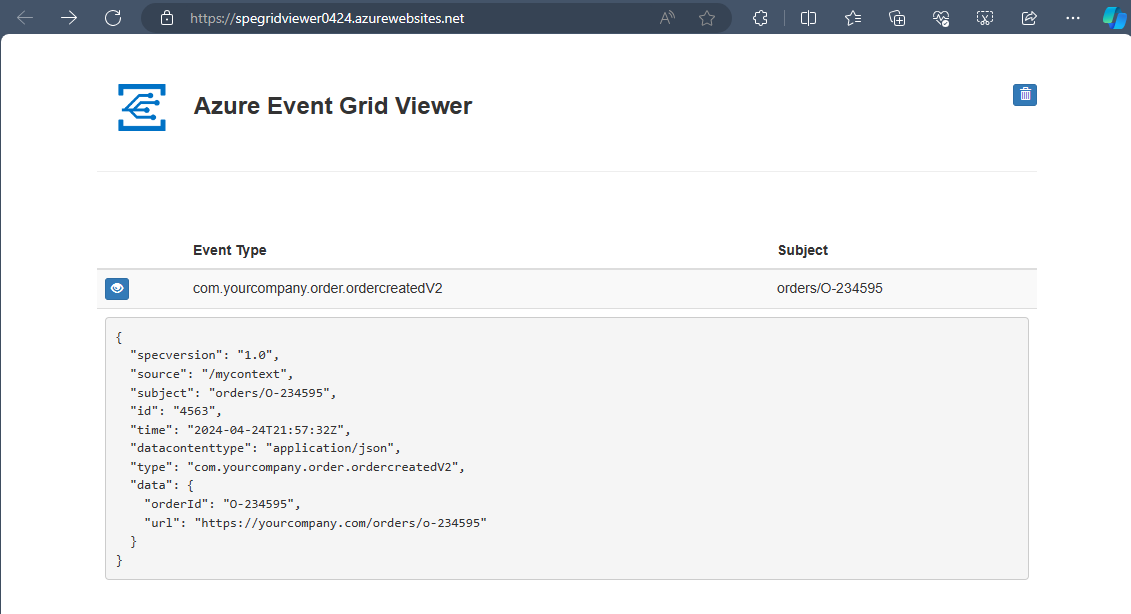
相关内容
在本快速入门中,使用 Webhook 作为事件处理程序。 有关使用 Azure 事件中心作为事件处理程序的快速入门,请参阅使用命名空间主题将事件传递到 Azure 事件中心。
